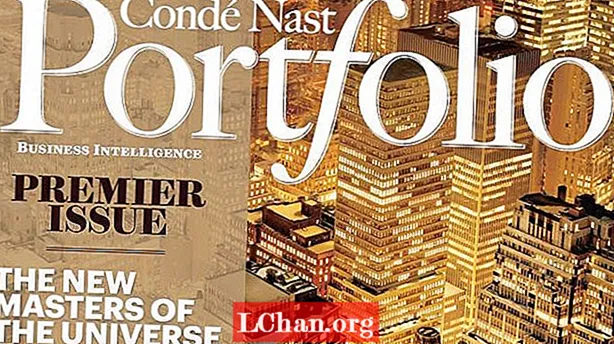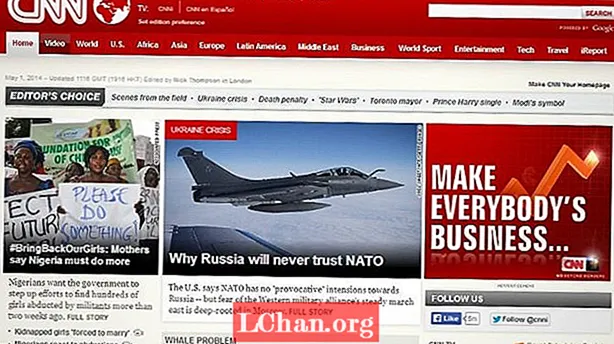কন্টেন্ট
- বিকল্প 1: আইটিউনস সহ কম্পিউটারে আইফোনটি ব্যাকআপ করুন
- 1.1: আইটিউনস মাধ্যমে কম্পিউটারে আইফোন ব্যাকআপ
- 1.2: আইটিউনস সিঙ্কের মাধ্যমে কম্পিউটারে আইফোনটিকে ব্যাকআপ করুন
- বিকল্প 2: আইটিউনস ছাড়াই কম্পিউটারে আইফোন ব্যাকআপ করুন
- ২.১: আইক্লাউডের মাধ্যমে কম্পিউটারে আইফোনটি ব্যাকআপ করুন
- ২.২: আইকারেফোনের মাধ্যমে কম্পিউটারে ফ্রি আইফোন ব্যাকআপ
- বোনাস টিপস: আইফোন ব্যাকআপ পাসওয়ার্ড আনলক কিভাবে
- উপসংহার
আপনি যদি অন্য অনেকের মতো ব্যবহারকারী হন তবে আপনার আইফোন অবশ্যই আপনার বাচ্চাদের ফটো, আইটিউনে কেনা আপনার পছন্দসই গান, আপনার বন্ধুদের বা গ্রাহকদের ফোন নম্বর ইত্যাদির মতো গুরুত্বপূর্ণ তথ্য সংরক্ষণ করতে পারে is এজন্যই ডেটা ব্যাকআপ আইফোন খুব গুরুত্বপূর্ণ। আপনার ডিভাইস বা অন্য কোনও নজিরবিহীন ঘটনার ক্ষতির ক্ষেত্রে আপনি আপনার আইওএসে আপনার ডেটা দ্রুত পুনরুদ্ধার করতে পারেন বা অন্য ডিভাইসে আপনার সেটিংস পুনরুদ্ধার করতে পারেন।
কম্পিউটারে আইফোন ব্যাকআপ করবেন কীভাবে আপনি জানেন? আইটিউনস এবং এটি অর্জনের অন্যান্য উপায়ে কম্পিউটারে আইফোনটিকে কীভাবে ব্যাকআপ করবেন তা আসুন দেখুন।
কম্পিউটারে আইফোন ব্যাকআপ করার বিভিন্ন উপায় রয়েছে। এর মধ্যে রয়েছে অ্যাপল আইটিউনস, আইক্লাউড এবং অন্যান্য তৃতীয় পক্ষের সফ্টওয়্যার। আপনাকে কীভাবে পদক্ষেপে পদক্ষেপ গাইড এবং স্ক্রিনশটগুলি সাহায্য করতে সাহায্য করবে আমরা আপনাকে ঠিক তা প্রদর্শন করব।
বিকল্প 1: আইটিউনস সহ কম্পিউটারে আইফোনটি ব্যাকআপ করুন
অফিসিয়াল অ্যাপল সফ্টওয়্যার আইটিউনস দিয়ে আপনি সহজেই আপনার আইফোনের ব্যাকআপ নিতে পারেন। আপনি আইটিউনস পাশাপাশি আইটিউনস সিঙ্কের মাধ্যমেও এই প্রক্রিয়াটি সম্পূর্ণ করতে পারেন।
এই বিকল্পের সাহায্যে নির্বাচন করে ডেটা সংরক্ষণ করা অসম্ভব। তবে, এই উপায়টি ব্যবহার করতে অনেক সময় এবং সঞ্চয় স্থানের জন্য ব্যয় হবে। এছাড়াও, আপনি যখন এই ব্যাকআপটির জন্য আপনার ডেটা পুনরুদ্ধার করতে চান, এটি পাশাপাশি সবকিছু পুনরুদ্ধার করবে। এই বিকল্পের সাহায্যে আপনি প্রাকদর্শন করতে পারবেন না এবং আপনি চয়ন করতে পারবেন না। আপনি যদি আপনার আইফোনটি বেছে বেছে ব্যাকআপ করতে চান তবে নীচের দিকে এগিয়ে চলুন আমরা আপনাকে দুটি বিকল্পই ব্যাখ্যা করি।
1.1: আইটিউনস মাধ্যমে কম্পিউটারে আইফোন ব্যাকআপ
আইটিউনস দিয়ে আপনার আইফোনটির ব্যাকআপ নেওয়ার জন্য আপনি যেমন কল্পনা করেছিলেন, আপনার কম্পিউটারে অ্যাপল অ্যাপ্লিকেশন ইনস্টল করা দরকার। আপনার কম্পিউটারে এটি না থাকলে আপনার ব্যাকআপ সেশন শুরু করার আগে আপনাকে এটি ইনস্টল করতে হবে।
আপনি যদি অ্যাপল কম্পিউটার ব্যবহার করেন তবে আইটিউনস প্রাক ইনস্টলড আসবে, তবে আপনি যদি উইন্ডোজ কম্পিউটার ব্যবহার করেন এবং আপনার কম্পিউটারে এটি ইনস্টল না করা থাকে তবে ডাউনলোড স্টোরে যান এবং আপনার কম্পিউটারে ইনস্টল করুন।
কম্পিউটার আইটিউনে আইফোনটিকে কীভাবে ব্যাকআপ করবেন তা এখানে রয়েছে:
ইউএসবি তারের মাধ্যমে আপনার আইফোনটিকে আপনার কম্পিউটারে সংযুক্ত করুন এবং আইটিউনস> সংক্ষিপ্তসার ব্যাকআপ বিভাগে যান> ব্যাকআপ এখন ক্লিক করুন।
1.2: আইটিউনস সিঙ্কের মাধ্যমে কম্পিউটারে আইফোনটিকে ব্যাকআপ করুন
আইটিউনস একটি সাধারণ সংগীত প্লেয়ারের চেয়ে অনেক বেশি। এটি আপনার আইফোন, আইপড বা আইপ্যাডের পরিচালনা কেন্দ্র, সুতরাং এটি আপনার কম্পিউটারে ইনস্টল করা আপনার ডিভাইসগুলির ফাইলগুলির পরিচালনা এবং তাদের রক্ষণাবেক্ষণ এবং সিঙ্ক্রোনাইজেশনকে সহায়তা করবে।
পূর্ববর্তী বিভাগে বর্ণিত আইটিউনস ইনস্টলেশন শেষ হয়ে গেলে, আইটিউনস অ্যাকাউন্ট মেনুটি অ্যাক্সেস করুন এবং আপনি নিজের ডিভাইসের সাথে লিঙ্কযুক্ত অ্যাপল আইডি অ্যাকাউন্টে লগ ইন করুন।
আপনি লগ ইন হয়ে গেলে, ইউএসবি তারের সাহায্যে আইওএস ডিভাইসটি আপনার কম্পিউটারে সংযুক্ত করুন এবং এটি সনাক্ত করতে দিন।
এটি হয়ে গেলে, এটি শীর্ষ বারে এবং সাইডবারের ডিভাইস বিভাগে ডিভাইস আইকনটি প্রদর্শন করবে।

তার বিশদ পৃষ্ঠাতে অ্যাক্সেস করতে শীর্ষ বারের ডিভাইস আইকনে ক্লিক করুন। এই বিভাগ থেকে, আপনি আপনার আইফোনের সমস্ত সামগ্রী এবং সিঙ্ক্রোনাইজেশন পরিচালনা করতে পারেন।
পাশের প্যানেলে, বিশদ বিভাগে ক্লিক করুন। ব্যাকআপ বিভাগে, আপনি যেভাবে আপনার ডিভাইসের ব্যাকআপ সংরক্ষণ করবেন তা চয়ন করতে পারেন।
আপনি যে ধরণের ব্যাকআপটি সম্পাদন করতে যাচ্ছেন তা স্থাপন করার পরে এটি সম্পাদন করার জন্য এগিয়ে যান।
এটি করতে, আপনাকে কেবল এখনই একটি অনুলিপি করুন বোতামটি ক্লিক করতে হবে। তাত্ক্ষণিকভাবে, আপনার কম্পিউটারের হার্ড ড্রাইভের কোনও ফাইলে আপনার ডিভাইসের সমস্ত ডেটা এবং কনফিগারেশনগুলি অনুলিপি করবে এমন প্রক্রিয়াটি শুরু হবে।
এই প্রক্রিয়াটি চলাকালীন আপনার ডিভাইসটি সংযোগ বিচ্ছিন্ন করবেন না, যা আপনার ডিভাইসে থাকা ফাইলের সংখ্যার উপর নির্ভর করে কম-বেশি লাগতে পারে, তবে এটি সাধারণত কয়েক মিনিটের বেশি সময় নেয় না।
নোট করুন যে একবার আপনি সর্বাধিক সাম্প্রতিক অনুলিপি বিভাগে আপনার আইফোনটির ব্যাক আপ রেখেছেন, এটি ডিভাইসটির ব্যাক আপ করার সময় এটি কখন শেষ হয়েছিল shows এটি নিয়মিতভাবে করার চেষ্টা করুন, তাই আপনার যদি এটি পুনরুদ্ধার করতে হয় তবে এটি যতটা সম্ভব আপ টু ডেট।
আইটিউনস যদি আপনার আইফোন সনাক্ত না করে তবে কি হবে?
আপনি আপনার ডিভাইসের ব্যাকআপের সামগ্রীগুলি এনক্রিপ্ট করে আপনার ডেটার সুরক্ষা বাড়িয়ে এটি সমাধান করতে পারেন। আপনি কেবল এনক্রিপ্ট স্থানীয় ব্যাকআপ বিকল্পটি পরীক্ষা করে এবং এটির সুরক্ষার জন্য একটি পাসওয়ার্ড স্থাপন করে এটি করতে পারেন।
বিকল্প 2: আইটিউনস ছাড়াই কম্পিউটারে আইফোন ব্যাকআপ করুন
আইটিউনস ব্যবহার না করে আপনার আইফোনটিকে আপনার কম্পিউটারে ব্যাকআপ করার জন্য বিভিন্ন বিকল্প রয়েছে। আমরা দুটি বিকল্প সুপারিশ। তারা হ'ল:
২.১: আইক্লাউডের মাধ্যমে কম্পিউটারে আইফোনটি ব্যাকআপ করুন
শেষ সেশনের পদক্ষেপগুলি অব্যাহত রেখে, আপনি যদি আইপ্লাউড, অ্যাপল ক্লাউড পরিষেবাটির মাধ্যমে আপনার আইফোনটি ব্যাকআপ করতে চান তবে আপনাকে সিঙ্ক্রোনাইজেশনের সময় কেবলমাত্র সেই বিভাগে আইক্লাউড বিকল্পটি চিহ্নিত করতে হবে। এইভাবে, আপনার ডিভাইস কম্পিউটারের সাথে সংযুক্ত না থাকলেও আপনার ব্যাকআপটি সর্বদা ক্লাউডে উপলব্ধ থাকবে।

তবে আপনি যদি আপনার কম্পিউটারের হার্ড ড্রাইভে আপনার আইফোনের ব্যাকআপ কপি সংরক্ষণ করতে চান তবে এই কম্পিউটার বিকল্পটি পরীক্ষা করে দেখুন check এইভাবে, ব্যাকআপটি আপনার কম্পিউটারের আইটিউনস ডেটা ফোল্ডারে সংরক্ষণ করা হবে এবং আপনি সেখান থেকে এটি পুনরুদ্ধার করতে পারেন।
২.২: আইকারেফোনের মাধ্যমে কম্পিউটারে ফ্রি আইফোন ব্যাকআপ
বর্তমানে, এমন একটি সরঞ্জাম রয়েছে যার সাহায্যে আপনি আইটিউনসের সীমা এড়াতে সহায়তা করতে পারেন। এখানে আমরা আপনাকে একটি উপস্থাপন করি, যাকে আইকেয়ারফোন বলা হয়। এটি আইওএস, আইপ্যাড এবং আইপডের মতো সমস্ত আইওএস ডিভাইসে প্রয়োগ করা হয়। এটি আপনাকে ফটো, ভিডিও, সঙ্গীত, পরিচিতি, বার্তা, নোটস, বই, ভয়েস বার্তা, ভয়েস নোট ইত্যাদি সহ সহজেই আপনার আইফোনটিকে আপনার কম্পিউটারে ব্যাকআপ করতে দেয় সফ্টওয়্যারটি আপনার কম্পিউটারে একটি পাঠযোগ্য বিন্যাসে এই ডেটা রাখে এবং আপনার যে কোনও সময় আপনি এটি পরীক্ষা করতে পারেন।
আপনি যখন আপনার ডেটা হারিয়ে ফেলেন, আইকারেফোন আপনাকে আপনার কম্পিউটার থেকে আইফোনে সহজেই ফটো, সঙ্গীত, নোট, ইত্যাদি ডেটা পাস করার অনুমতি দেয়। এই অ্যাপ্লিকেশনটির সাহায্যে আইফোন ব্যবহারকারীরা সহজেই তাদের ডেটাতে যা ঘটে তা নিয়ন্ত্রণ করতে পারেন। সফ্টওয়্যারটিতে আমদানি বিকল্প, রফতানি বিকল্প, অ্যাড অপশন, মুছুন বিকল্প এবং পুনরায় নকল বিকল্প রয়েছে।
পদক্ষেপ 1: আইকারেফোন ডাউনলোড করুন এবং এটি আপনার কম্পিউটারে ইনস্টল করুন> ইউএসবি কেবলের মাধ্যমে আপনার আইফোনটিকে আপনার কম্পিউটারের সাথে সংযুক্ত করুন> পিসিতে থাকা সামগ্রীতে ক্লিক করুন এবং ক্লিক করুন।
পদক্ষেপ 2: আপনি কম্পিউটারে ব্যাক আপ করতে চান এমন আইফোন ডেটা নির্বাচন করুন। স্থানান্তর শুরু করুন। এক মুহুর্ত অপেক্ষা করুন, আপনি এগুলি আপনার কম্পিউটারে পরীক্ষা করতে পারেন। আপনি যখনই চান কম্পিউটার থেকে আপনার আইফোনগুলিতে ফাইলগুলি পাস করতে পারেন।
আপনার আইফোনের ব্যাকআপ রাখতে কেন আইকারেফোন ব্যবহার করবেন?
যদিও আইটিউনস এবং আইক্লাউড আপনার আইফোনটিকে ব্যাক আপ করতে পারে, এই সরঞ্জামগুলির নিরাপত্তাহীনতা এবং অপর্যাপ্ত কার্যাবলী মানুষকে অস্বস্তি করে তোলে। অতএব, এই দুটি অবৈধ সরঞ্জামের তুলনায় সফ্টওয়্যার:
- আইফোন থেকে পিসিতে সহজে এবং দ্রুত একাধিক মিডিয়া ফাইল, প্লেলিস্ট, এসএমএস ইত্যাদি স্থানান্তর করে।
- এটি আইটিউনস বা আইক্লাউড ছাড়াই এবং নিরাপদে ডেটা ক্ষতি ছাড়াই আইফোনের ডেটা ব্যাক আপ করে।
- এটি পিসিতে এবং ডিভাইসগুলির মধ্যে নিজের মধ্যে আইওএস ডিভাইসগুলির ব্যাকআপ সমর্থন করে।
- এটি সর্বশেষতম আইওএস ডিভাইসের সাথে সামঞ্জস্যপূর্ণ।
কিভাবে একটি ব্যাকআপ পুনরুদ্ধার করবেন
ডেটা হ্রাস, আপনি আপনার কম্পিউটারে সঞ্চিত ব্যাকআপটি পুনরুদ্ধার করতে এবং আপনার ডিভাইসের কনফিগারেশন এবং ডেটা দ্রুত পুনরুদ্ধার করতে পারেন।
এটি করার জন্য, আপনাকে পূর্ববর্তী বিভাগগুলিতে যেমনটি দেখানো হয়েছে তেমনই আপনাকে আইটিউনসে সংযুক্ত করতে হবে এবং পুনরুদ্ধার অনুলিপ বিকল্পটি ক্লিক করুন।
একজন সহকারী আপনাকে পুরো প্রক্রিয়াটিতে গাইড করবে যেহেতু যদি আপনার আইফোনটি আমার আইফোন ফাইন্ড অ্যাপের সাথে সংযুক্ত থাকে তবে আপনাকে পুনরুদ্ধার করার আগে অবশ্যই এটি সংযোগ বিচ্ছিন্ন করতে হবে।

তারপরে, আপনি যে ডিভাইসটি পুনরুদ্ধার করতে চলেছেন তা চয়ন করুন (যদি আপনি একই অ্যাপল আইডির অধীনে বেশ কয়েকটি নিবন্ধিত হয়ে থাকেন) এবং পুনরুদ্ধারে ক্লিক করুন।
কয়েক সেকেন্ড পরে, পুনরুদ্ধার প্রক্রিয়া শুরু হবে, যা আপনার ব্যাকআপটি তৈরি করার সময় আপনার ডিভাইসটিকে কনফিগারেশনে ফিরিয়ে আনবে।
বোনাস টিপস: আইফোন ব্যাকআপ পাসওয়ার্ড আনলক কিভাবে
পাসফ্যাব আইফোন ব্যাকআপ আনলকার প্রতিটি আইওএস ডিভাইসের জন্য তৈরি একটি প্রিমিয়াম আইফোন ব্যাকআপ পাসওয়ার্ড পুনরুদ্ধার অ্যাপ্লিকেশন। এই সফ্টওয়্যারটি ব্যবহার করে আপনার ব্যাকআপ ফাইলগুলিতে আপনার পরিচিতি, বার্তা, ফটো, অ্যাপ্লিকেশন এবং এগুলিতে অ্যাক্সেস থাকতে পারে।
পাসফ্যাব আইফোন ব্যাকআপ আনলকার হ'ল আইওএস ডিভাইসগুলির জন্য সমাধানগুলি সরানো সবচেয়ে সহজ, দ্রুত, নিরাপদ এবং সবচেয়ে শক্তিশালী ব্যাকআপ পাসওয়ার্ডগুলির মধ্যে একটি। অবরোধ মুক্ত করার সরঞ্জামটি ব্যবহার করতে নীচের সহজ পদক্ষেপগুলি অনুসরণ করুন:
পদক্ষেপ 1: আইফোন ব্যাকআপ ডেটা রয়েছে এমন ফাইলটি আমদানি করুন।

পদক্ষেপ 2: ব্রুট ফোর্স আক্রমণ, অভিধান আক্রমণ এবং মাস্ক অ্যাটাক সহ ব্রুট ফোর্স - তিনটি বিকল্প থেকে আপনার যথাযথ আক্রমণ নির্বাচন করুন।

পদক্ষেপ 3: শুরু ক্লিক করে ব্যাকআপ পাসওয়ার্ড পুনরুদ্ধার শুরু করুন।
উপসংহার
কম্পিউটারে আইফোনটিকে কীভাবে ব্যাকআপ করা যায় তার জন্য এটিই আপনার পক্ষে সবচেয়ে উপযুক্ত চয়ন করতে পারে। আইকারেফোন দিয়ে আইফোন থেকে কম্পিউটারে ডেটা পাস করা বাদে, আপনি আপনার কম্পিউটার থেকে আইওএস ডিভাইসগুলিতে, আইওএস ডিভাইসগুলির মধ্যে, অ্যান্ড্রয়েড ডিভাইস থেকে আইওএস ডিভাইস ইত্যাদিতে ডেটা স্থানান্তর করতে পারেন পাসফ্যাব আইফোন ব্যাকআপ আনলকারের সাহায্যে, আপনার প্রায় শূন্য সমস্যা হবে যখন আপনি যদি আপনার পুনরুদ্ধার প্রক্রিয়া শুরু করার প্রয়োজন হয় তবে আপনি আপনার ব্যাকআপ পাসওয়ার্ডটি মনে রাখতে ব্যর্থ হন। আপনি এখনই প্রস্তাবিত আইওএস সফ্টওয়্যারটি ডাউনলোড করতে পারেন এবং আপনি আরও খুঁজে পাবেন। এতক্ষণে, আমরা আশা করি আমরা আপনাকে আপনার সর্বাধিক জিজ্ঞাসিত প্রশ্নের উত্তর খুঁজে পেতে সহায়তা করেছি: আপনি কীভাবে আইফোনটিকে কম্পিউটারে ব্যাকআপ করবেন।
 পাসফ্যাব আইফোন ব্যাকআপ আনলকার
পাসফ্যাব আইফোন ব্যাকআপ আনলকার
- আইটিউনস ব্যাকআপ পাসওয়ার্ড পুনরুদ্ধার করুন
- আইফোন ব্যাকআপ এনক্রিপশন সেটিংস সরান
- স্ক্রিন টাইম পাসকোড সরান
- আইফোন / আইপ্যাড এবং সর্বশেষ আইওএস 14.2 সংস্করণ সমর্থন করুন